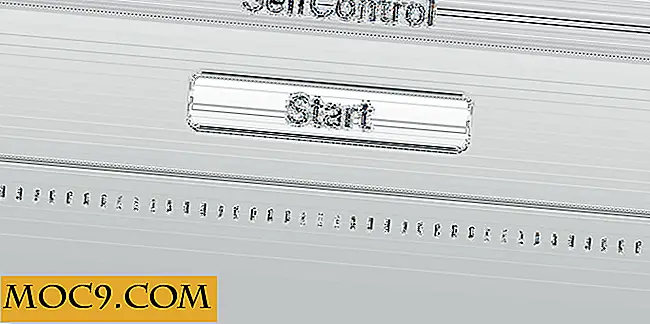Cách hiển thị đường dẫn hiện tại trong Trình tìm kiếm trên máy Mac của bạn
Thường thì khi làm việc với các tệp trên máy Mac, bạn có thể cần xem đường dẫn của thư mục hiện tại. Có thể có nhiều lý do khác nhau là tại sao bạn muốn làm như vậy; có thể bạn muốn làm việc với thư mục hiện tại bằng cách sử dụng Terminal và bạn cần đường dẫn đầy đủ, hoặc có thể ai đó chỉ muốn biết đường dẫn của một tệp cụ thể trên máy Mac của bạn để họ có thể truy cập nó.
Theo mặc định, ứng dụng Trình tìm kiếm trên máy Mac không hiển thị đường dẫn đầy đủ trong thanh tiêu đề của nó. Tất cả những gì bạn thấy có tên của thư mục bạn đang ở. Tuy nhiên, bạn có một cách để thay đổi thanh tiêu đề hiển thị tên thư mục để hiển thị đường dẫn thư mục đầy đủ.
Đây là cách làm.
Hiển thị đường dẫn hiện tại trong Trình tìm kiếm
1. Mở cửa sổ Trình tìm kiếm trên máy Mac của bạn. Bạn có thể làm điều đó bằng cách mở bất kỳ thư mục nào và nó sẽ khởi chạy trong ứng dụng Trình tìm kiếm.
2. Khi cửa sổ Trình khởi chạy xuất hiện, nhấp vào “Xem” ở trên cùng và sau đó chọn “Hiển thị thanh dẫn đường”.
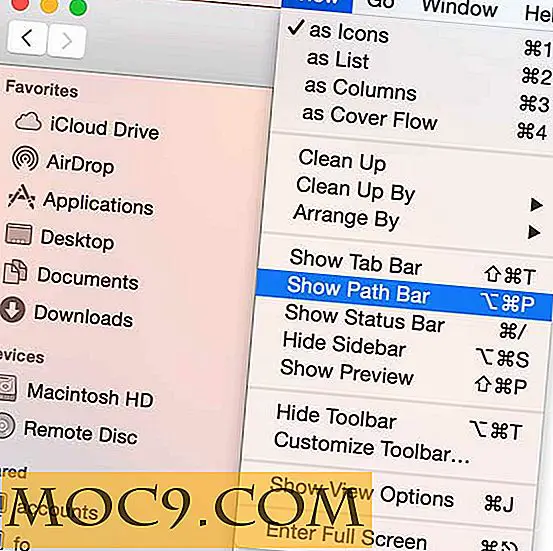
3. Ngay sau khi bạn nhấp vào tùy chọn ở bước trên, bạn sẽ thấy đường dẫn thư mục hiện tại trong thanh ở cuối cửa sổ Trình tìm kiếm. Nó cung cấp cho bạn đường dẫn đầy đủ đến nơi bạn đang ở trên máy của bạn.
Trong trường hợp của tôi, nó hiển thị các thư mục lồng nhau, vì tôi đang ở trong một thư mục nằm bên trong một thư mục khác, v.v.

4. Nếu thanh đó không phải là cách bạn muốn xem các đường dẫn trong cửa sổ Trình tìm kiếm, bạn có một tùy chọn khác để thử. Nhấp vào Launchpad trong dock của bạn, tìm kiếm và nhấp vào "Terminal", và nó sẽ khởi động cho bạn.

5. Gõ lệnh sau vào Terminal và nhấn Enter. Nó sẽ làm cho thanh tiêu đề trong cửa sổ Finder của bạn hiển thị đường dẫn đầy đủ của thư mục hiện tại bạn đang ở.
mặc định viết com.apple.finder _FXShowPosixPathInTitle -bool true; killall Finder

6. Khi lệnh đã được thực thi, bạn sẽ thấy thanh tiêu đề trong cửa sổ Finder của bạn bây giờ hiển thị đường dẫn đầy đủ của thư mục. Nó không chỉ hiển thị tên thư mục mà còn cho thấy nơi bạn thực sự đang ở trên máy của bạn.

7. Nếu bạn muốn quay trở lại mặc định và muốn Finder chỉ hiển thị tên thư mục, bạn có thể thực hiện điều đó bằng cách chạy lệnh sau trong Terminal.
mặc định viết com.apple.finder _FXShowPosixPathInTitle -bool false; killall Finder

8. Bây giờ bạn sẽ trở lại các thiết lập mặc định.
Phần kết luận
Nếu bạn thường yêu cầu đường dẫn đầy đủ đến các thư mục trên máy Mac của mình, bạn có thể sử dụng phương thức trên để xem đường dẫn đầy đủ của mỗi thư mục mà bạn truy cập.